O mkfs torna fácil formatar drives de vários tipos, no Linux, tais como pendrives, cartões de memória, HDs, SSDs etc.
O aplicativo permite várias opções e parâmetros de uso, que lhe conferem grande versatilidade para realizar a tarefa.
O mkfs pode criar uma variedade de sistemas de arquivos em um dispositivo — usualmente (mas não exclusivamente) um disco rígido.
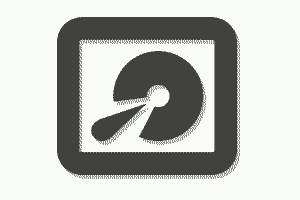
Como usar o mkfs
É importante ser cuidadoso.
— não é possível desfazer a formatação depois. Portanto tenha sempre a certeza de que está formatando o drive certo.
O nome (endereço) do drive vai ser algo parecido com “/dev/hda1” ou “/dev/sdc2”.
Você pode também formatar e criar um sistema de arquivos em um arquivo — semelhante a um disco rígido virtual.
Para formatar um pendrive, localizado em /dev/sdc1, comece por desmontar o dispositivo:
sudo umount /dev/sdc1
Agora já é possível criar um sistema de arquivos nele.
O comando, a seguir, formata e apaga todo o conteúdo do dispositivo — e cria um sistema de arquivos vfat nele:
sudo mkfs -t vfat -n pendrive -I /dev/sdc1
Sistemas de arquivo suportados pelo mkfs
Os sistemas de arquivos (filesystems) mais usados, são suportados pelo mkfs:
- xfs,
- ext2, ext3, ext4,
- xia,
- xfs
- vfat, msdos, dos,
- minix,
- bfs etc.
O aplicativo tem opções apropriadas a cada sistema de arquivos em particular. Ele é um frontend para estes outros programas:
- mkdosfs
- mke2fs
- mkfs.bfs
- mkfs.ext2
- mkfs.ext3
- mkfs.ext4
- mkfs.minix
- mkfs.msdos
- mkfs.vfat
- mkfs.xfs
- mkfs.xiafs
Cada um deles tem uma página de manual e um sistema de ajuda próprio — que vale a pena consultar sempre.
Você pode ver a relação deles no seu PC com o comando ls:
ls /sbin/mk*
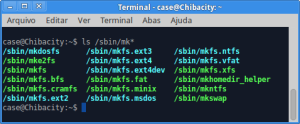
Se você não especificar o sistema de arquivos a ser construído no dispositivo, o mkfs vai usar o ext2 como padrão.
Como verificar se há setores ruins no drive, antes de formatar
Alguns dos aplicativos, da lista acima, tem opções mais avançadas, que permitem verificar a saúde do dispositivo de armazenamento antes de formatar e criar um sistema de arquivos nele.
Para criar um sistema de arquivos VFAT em um pendrive que você pretenda usar para ver filmes, proceda da seguinte forma, para fazer uma checagem no sistema de arquivos do dispositivo após a formatação:
sudo mkfs -t vfat -c -v -n "meus_filmes" /dev/sdc1
O que produzirá uma saída semelhante a esta:
mkfs.fat 3.0.26 (2014-03-07) mkfs.fat: warning - lowercase labels might not work properly with DOS or Windows Auto-selecting FAT32 for large filesystem /dev/sdc1 has 124 heads and 62 sectors per track, hidden sectors 0x0002; logical sector size is 512, using 0xf8 media descriptor, with 7870462 sectors; drive number 0x80; filesystem has 2 32-bit FATs and 8 sectors per cluster. FAT size is 7671 sectors, and provides 981886 clusters. There are 32 reserved sectors. Volume ID is aafb6b57, volume label meus_filmes. Searching for bad blocks 106080... 212192... 318560... 424288... 530272... 636624... 743008... 849248... 955360... 1061472... 1167968... 1275104... 1381728... 1488096... 1594336... 1701200... 1808480... 1916256... 2022496... 2128864... 2234976... 2341344... 2448096... 2554720... 2661584... 2768864... 2875488... 2981984... 3087968... 3194208... 3300832... 3407456... 3514192... 3620576... 3727824... 3834080...
Na linha de comando, acima:
- a opção -c, pede para que o aplicativo faça uma checagem no drive, após a formatação.
- a opção -v, liga a “verbosidade”.
- a opção -n, nomeia o novo dispositivo (no máximo 11 letras)
Uma forma alternativa e equivalente de execução é a seguinte:
sudo mkfs.vfat -c -v -n "meus_filmes" /dev/sdc1
Os resultados são os mesmos.
Qual o sistema de arquivos mais recomendado
Se você tentar esta busca no Google, vai encontrar inúmeros fóruns, onde esta questão é debatida, às vezes intensamente e quase nunca com resultados 100% conclusivos.
O fato é que o tipo mais adequado de sistema de arquivos varia de acordo com o tipo de dispositivo — pendrive, HD, SSD etc —, de acordo com a aplicação — reproduzir filmes, guardar arquivos de backup etc —, entre tantos outros fatores.
Vou ser extremamente simplista na minha afirmação, a seguir, apenas para não te deixar sem resposta — mas você deve pesquisar antes de decidir, sempre.
Sistemas de arquivos mais indicados para pendrive
Se o seu dispositivo removível for para armazenar filmes em mp4, mkv etc., para assistir na TV, você vai precisar que ele use um sistema de arquivos reconhecido pelo aparelho: os mais comuns, portanto, são VFAT e NTFS.
Em pendrives maiores que 16 Gb, vá de NTFS.
Se não vai depender da compatibilidade com outros sistemas operacionais, pode usar o ext2 ou ext3 para pendrives ou cartões de memória de baixa capacidade e ext4 em dispositivos mais novos e com maior capacidade de armazenamento.
O ext4 é recomendado também para unidades SSD.
Como usar o ext4
Use a versão mais nova, ext4, sempre — a menos que você tenha motivos especiais para usar uma versão mais antiga.
As equipes de desenvolvimento do Fedora e do Red Hat têm optado pelo XFS — se uma destas é sua distro, mantenha a opção das equipes de desenvolvimento, por que você terá mais suporte.
O uso básico do mkfs, para formatar uma partição com o tipo ext4 é assim:
sudo mkfs -t ext4 /dev/sdd3
Tenha em mente que uma partição precisa estar desmontada sempre, antes de ser formatada — creio que o sistema irá lembrá-lo disto.
LEIA MAIS
- Como formatar uma mídia flash com F2FS — Saiba como usar este novo sistema de arquivos, otimizado para dispositivos de memória flash, como pendrives, cartões de memória SD etc.
- Como desmontar um pendrive ocupado — Saiba como agir quando o dispositivo demora para desmontar e parece travado.
- Como consertar um sistema de arquivos defeituoso — Veja como lidar com um sistema de arquivos defeituoso no Linux.
- Outros artigos relacionados a sistemas de arquivos — Leia outros artigos, neste site, em que a expressão “sistema de arquivos” foi utilizada.

